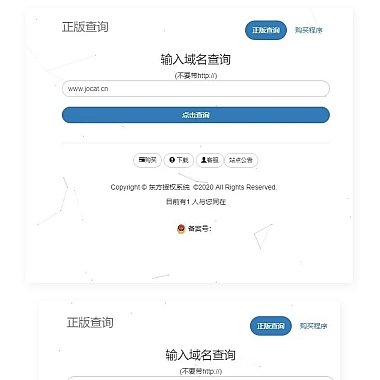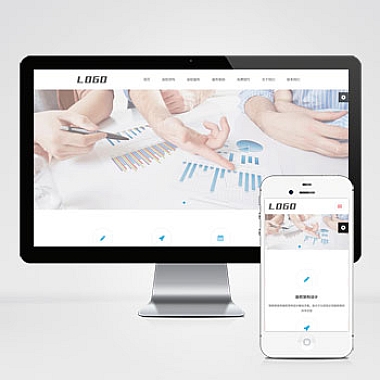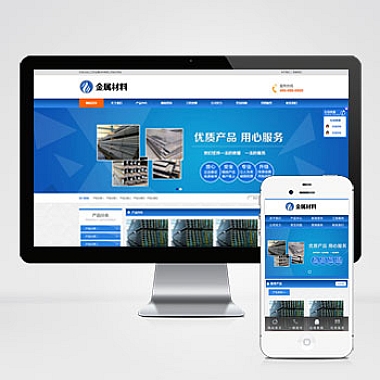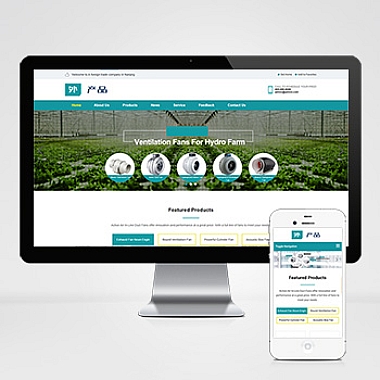安装nodejs报错2503
在安装Node.js时遇到错误代码2503,通常与Windows Installer组件有关。该问题可能是由于系统文件损坏、权限不足或安装程序本身存在问题引起的。以下将解决方案,并提供多种解决思路。
解决方案
确保你的系统已正确安装并更新了Microsoft Windows Installer。尝试以管理员身份运行安装程序,或者通过命令行重新注册MSI服务。如果以上方法无效,可以尝试卸载旧版本的Node.js,然后下载稳定版进行重新安装。
1. 检查并修复Windows Installer
错误2503可能与Windows Installer相关。可以通过以下步骤检查和修复:
-
打开命令提示符(管理员模式)
按下Win + S,输入“cmd”,右键选择“以管理员身份运行”。 -
重新注册Windows Installer服务
输入以下命令并按回车:
cmd
msiexec /unregister
msiexec /regserver
-
更新Windows Installer
如果上述操作未解决问题,可以从微软官网下载版本的Windows Installer,并安装它。
2. 以管理员身份运行安装程序
有时,权限不足会导致安装失败。请按照以下步骤操作:
- 下载Node.js安装包(例如:
node-v18.x.x-x64.msi)。 - 右键点击下载的安装文件,选择“以管理员身份运行”。
- 按照安装向导完成安装。
如果仍然报错,可以尝试手动指定安装路径,避免默认路径中存在权限问题。
3. 使用NVM(Node Version Manager)安装
若直接安装Node.js仍失败,推荐使用Node Version Manager(NVM)来管理Node.js版本。以下是具体步骤:
-
安装NVM
打开命令提示符,执行以下命令安装NVM:
cmd
curl -o- https://raw.githubusercontent.com/nvm-sh/nvm/v0.39.5/install.sh | bash
或者使用PowerShell:
powershell
iex (New-Object System.Net.WebClient).DownloadString('https://raw.githubusercontent.com/coreybutler/nvm-windows/master/nvm-setup.ps1')
-
安装Node.js
安装完成后,使用以下命令安装指定版本的Node.js:
cmd
nvm install 18.17.1
nvm use 18.17.1
-
验证安装
输入以下命令检查是否成功安装:
cmd
node -v
npm -v
4. 清理旧版本并重新安装
如果系统中存在旧版本的Node.js,可能会导致冲突。可以按照以下步骤清理并重新安装:
-
卸载旧版本
打开“控制面板” -> “程序和功能”,找到Node.js并卸载。 -
删除残留文件
删除以下路径中的所有Node.js相关文件:C:Program FilesnodejsC:Users<YourUsername>AppDataRoamingnpmC:Users<YourUsername>AppDataLocalnpm-cache
-
重新安装
访问Node.js官网,下载的LTS版本并安装。
5. 检查系统日志以获取更多信息
如果以上方法均未奏效,可以通过查看系统日志定位问题:
-
打开“事件查看器”:
- 按下
Win + R,输入eventvwr.msc,按回车。 - 导航到“Windows日志” -> “应用程序”。
- 按下
-
查找与Node.js安装相关的错误日志,记录详细信息。
-
根据日志内容搜索解决方案,或联系技术支持。
通过以上几种方法,大多数情况下可以解决Node.js安装报错2503的问题。如果仍有疑问,欢迎提供更多上下文信息以便进一步分析。